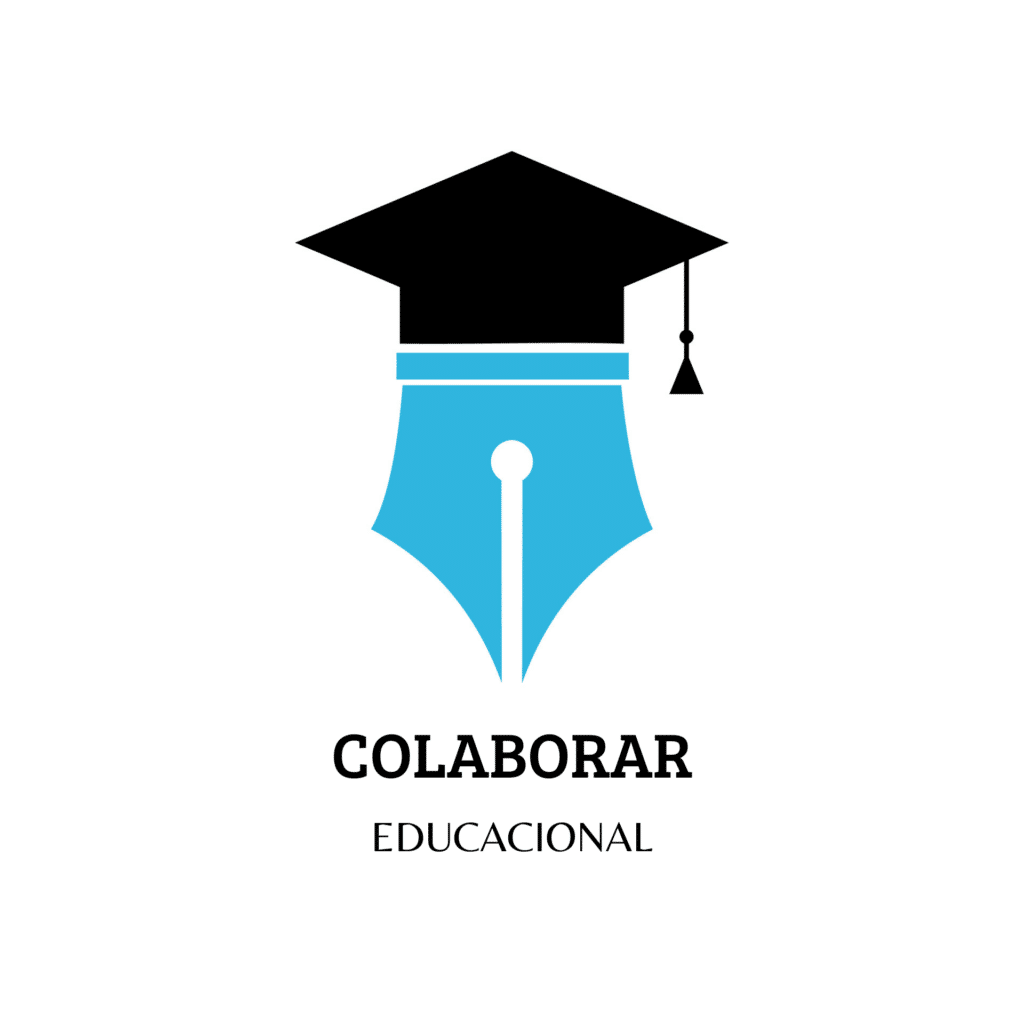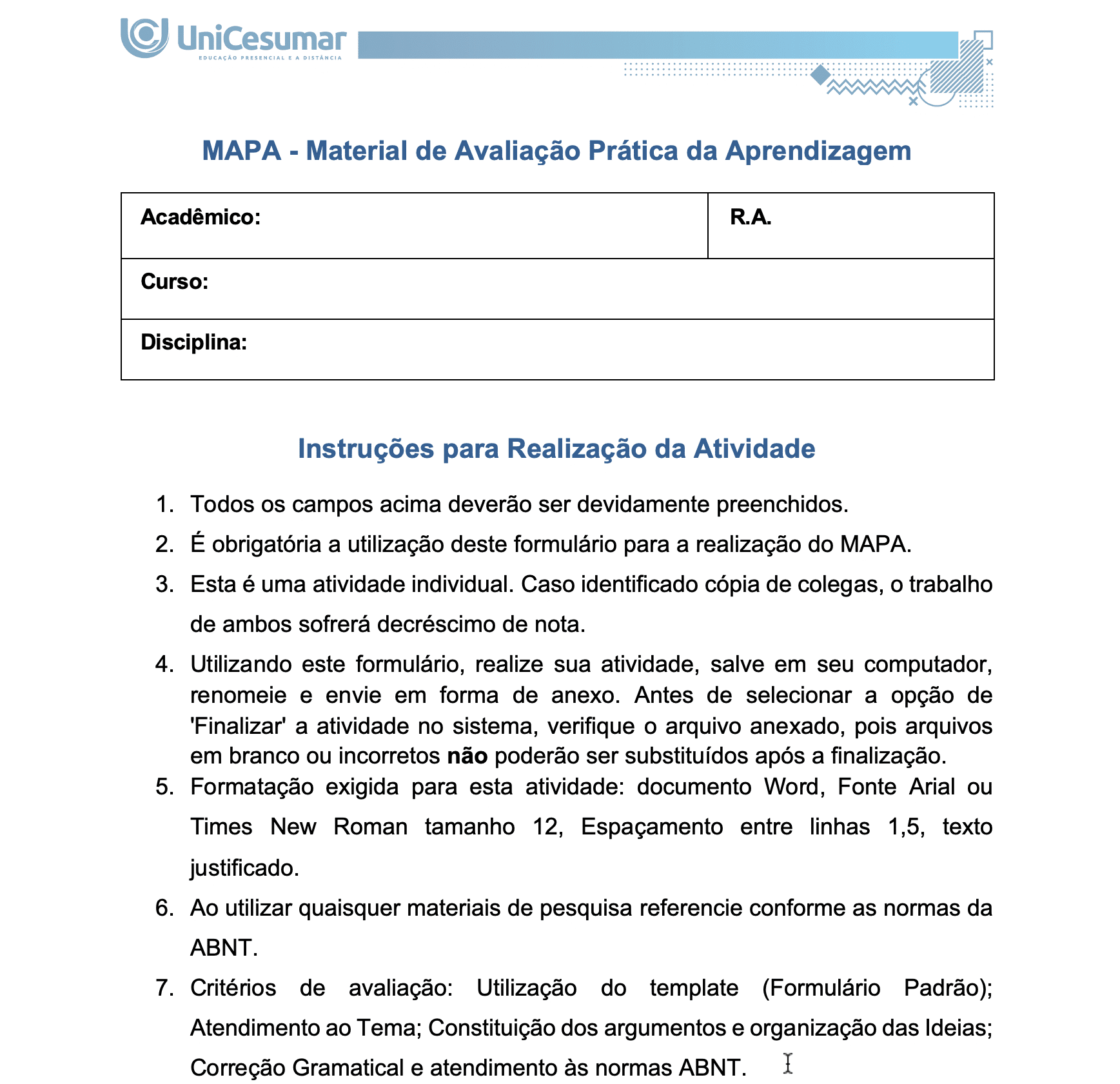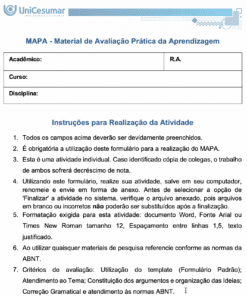V. NMAP (interface gráfica): No Windows, não há versão nativa do nmap. No entanto, pode ser usada a versão gráfica oferecida pela comunidade. Baixe a versão mais recente (atualmente 7.94) em https://nmap.org/download.html e instale com as configurações padrão.
V. NMAP (interface gráfica): No Windows, não há versão nativa do nmap. No entanto, pode ser usada a versão gráfica oferecida pela comunidade. Baixe a versão mais recente (atualmente 7.94) em https://nmap.org/download.html e instale com as configurações padrão.
Aqui será necessário informar o endereço da rede local calculado na primeira parte. O tipo de perfil (profile) recomendado para a tarefa é “Regular Scan”:
– Analise os resultados para identificar dispositivos ativos na rede.
* Sistema operacional Linux Ubuntu ou Debian
- Em Linux, para identificar as configurações de rede pode ser usado o comando ifconfig ou o comando ip. Abra um terminal e execute um dos seguintes comandos:
usuario@debian:~$ ifconfig
– Se o comando falhar, tente:
usuario@debian:~$ /usr/sbin/ifconfig
– Ou use o comando ip:
usuario@debian:~$ ip a
– Estes comandos fornecerão informações detalhadas sobre a configuração de rede, incluindo endereços IP, máscara de sub-rede e mais.
– De posse do endereço IP e da máscara de sub-rede, calcule o endereço de rede correspondente para usar depois. Se estiver em dúvida, pode usar uma calculadora de rede online como em https://jodies.de/ipcalc, como explicado nas instruções para sistema operacional Windows.
- No Linux, o ping está disponível no terminal. Abra o terminal e use o comando ping seguido de um endereço IP ou FQDN. Exemplo:
usuario@debian:~$ ping www.unicesumar.edu.br
– Observe as respostas, latência e perda de pacotes. Por padrão, o comando envia pacotes até que seja interrompido com as teclas Ctrl + C. Aguarde pelo menos 4 envios antes de encerrar.
III. No Linux, use o comando traceroute no terminal. Caso o comando não esteja disponível, você pode instalá-lo por meio do gerenciador de pacotes da sua distribuição. Por exemplo, em sistemas baseados no Debian (como o Ubuntu), você pode usar:
usuario@debian:~$ sudo apt-get install traceroute
– Depois abra o terminal e digite:
usuario@debian:~$ traceroute www.unicesumar.edu.br
– Analise as informações fornecidas, identificando os saltos (hops) intermediários. Aguarde pois o comando pode demorar, embora tenha o limite de até 30 saltos antes de desistir.
IV.
No Linux, o mtr é frequentemente pré-instalado. Caso o comando não esteja disponívvel, você pode instalá-lo por meio do gerenciador de pacotes da sua distribuição. Por exemplo, em sistemas baseados no Debian (como o Ubuntu), você pode usar:
usuario@debian:~$ sudo apt-get install mtr
– Para usá-lo, abra o terminal e digite:
usuario@debian:~$ mtr www.unicesumar.edu.br
– Observe as estatísticas em tempo real e avalie a estabilidade da conexão. Para resultados precisos, aguarde pelo menos 30 envios – para encerrar a execução pressione a tecla q.
- No Linux, o nmap é comumente instalado por padrão em muitas distribuições. Caso o comando não esteja disponível, você pode instalá-lo por meio do gerenciador de pacotes da sua distribuição. Por exemplo, em sistemas baseados no Debian (como o Ubuntu), você pode usar:
usuario@debian:~$ sudo apt-get install nmap
– Para utilizá-lo, abra o terminal e passe como parâmetro a rede local identificada na primeira parte da atividade:
usuario@debian:~$ nmap 192.168.0.0/24
– Analise os resultados para identificar dispositivos ativos na rede.
* Sistema operacional Mac OS
- No macOS, você pode usar o comando ipconfig no Terminal para obter informações semelhantes ao Windows. Para isso:
– Abra o Terminal, que pode ser encontrado em Applications -> Utilities -> Terminal.
– Digite o seguinte comando:
Mac:~$ ipconfig getifaddr en0
– Este comando fornecerá o endereço IP da interface especificada (por exemplo, en0). Modifique conforme necessário para outras interfaces.
– De posse do endereço IP e da máscara de sub-rede, calcule o endereço de rede correspondente para usar depois. Se estiver em dúvida, pode usar uma calculadora de rede online como em https://jodies.de/ipcalc, como explicado nas instruções para sistema operacional Windows.
- O macOS, sendo baseado em Unix, também possui o comando ping disponível no Terminal. Você pode acessá-lo da seguinte forma:
– Abra o Terminal, que pode ser encontrado em Applications -> Utilities -> Terminal.
– Use o comando ping seguido de um endereço IP ou FQDN. Exemplo:
Mac:~$ ping www.unicesumar.edu.br
– No macOS, caso o ping esteja sendo bloqueado por firewalls ou configurações de segurança, você pode precisar ajustar as configurações de permissões no Firewall nas Preferências do Sistema.
– Observe as respostas, latência e perda de pacotes. Por padrão, o comando envia pacotes até que seja interrompido com as teclas Ctrl + C. Aguarde pelo menos 4 envios antes de encerrar.
III. No macOS, assim como no Linux, você pode usar o comando traceroute. No macOS, assim como no Linux, pode ser necessário instalar o traceroute se ainda não estiver instalado. Você pode fazer isso usando um gerenciador de pacotes, como o Homebrew, ou baixando diretamente do site do Homebrew.
– Acesse o Terminal e digite:
Mac:~$ traceroute www.unicesumar.edu.br
– Analise as informações fornecidas, identificando os saltos (hops) intermediários. Aguarde pois o comando pode demorar, embora tenha o limite de até 30 saltos antes de desistir.
- Assim como no Linux, o mtr pode ser usado diretamente no Terminal do macOS. Se não estiver instalado, você pode usar o Homebrew para instalar o mtr:
Mac:~$ brew install mtr
– Depois digite:
Mac:~$ mtr www.unicesumar.edu.br
- Assim como no Linux, o nmap pode ser usado diretamente no Terminal do macOS. Se não estiver instalado, você pode usar o Homebrew para instalar o nmap:
Mac:~$ brew install nmap
– Para utilizá-lo, abra o terminal e passe como parâmetro a rede local identificada na primeira parte da atividade:
Mac:~$ nmap 192.168.0.0/24
– Analise os resultados para identificar dispositivos ativos na rede.
Parte 2: orientações de entrega
Elabore seu relatório de entrega respondendo aos questionamentos a seguir, baseado nas informações coletadas durante o uso dos comandos citados.
– Identifique qual sistema operacional utilizado?
– Qual é a latência média e perda de pacotes ao se comunicar com os servidores/testadores?
– Quais são os saltos intermediários ao rastrear a rota para destinos externos? Liste-os em seu relatório.
– Como as ferramentas utilizadas durante a atividade podem ajudar na resposta a falhas na rede? Indique situações para pelo menos duas ferramentas usadas.
– Quais são os dispositivos ativos identificados durante o “ping sweep” (comando nmap)? Liste os endereços IP encontrados.
– Durante o rastreamento da rota, em saltos intermediários pode ocorrer latência variada, por vezes até mais alta do que o esperado. Que medidas podem ser tomadas para otimizar esses pontos específicos e melhorar o desempenho da rota?
– Além de identificar dispositivos ativos, como o “ping sweep” (varredura de rede com nmap) pode ser uma ferramenta útil para a segurança da rede? Quais são os possíveis riscos associados à presença de muitos dispositivos ativos na rede?
Como entregar a atividade:
O arquivo gerado na atividade deverá ser produzido no TEMPLATE para atividade MAPA, disponibilizado no Studeo, e pode ser entregue com a extensão (.doc), (.docx) ou (.pdf) e anexado no ambiente da Atividade (no STUDEO).
Dicas para realizar a atividade:
- Durante as aulas, o professor fornecerá dicas que podem ser utilizadas para a confecção das suas atividades, assim, é de suma importância participar da aula ao vivo ou assisti-las posteriormente.
- Assista às aulas conceituais da disciplina.
Orientações:
- Plágios e cópias indevidas serão penalizados com descontos na nota, podendo chegar a zero.
- Não são permitidas correções parciais no decorrer do módulo, pois a interpretação da atividade também faz parte da avaliação.
- Atenção ao prazo de entrega da atividade. Sugerimos que envie sua atividade antes do prazo final para evitar transtornos e lentidão nos servidores. Evite envio de atividade em cima do prazo.

Nossa equipe é composta por profissionais especializados em diversas áreas, o que nos permite oferecer uma assessoria completa na elaboração de uma ampla variedade de atividades. Estamos empenhados em garantir a autenticidade e originalidade de todos os trabalhos que realizamos.
Ficaríamos muito satisfeitos em poder ajudar você. Entre em contato conosco para solicitar o seu serviço.